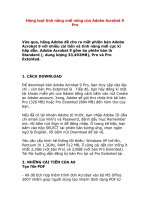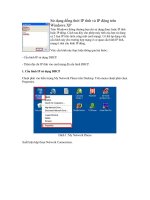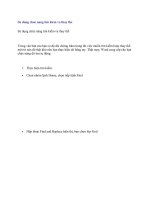Tài liệu Sử dụng tính năng tương thích chế độ trong Vista pptx
Bạn đang xem bản rút gọn của tài liệu. Xem và tải ngay bản đầy đủ của tài liệu tại đây (338.32 KB, 5 trang )
Sử dụng tính năng tương thích chế độ trong Vista
Bạn làm gì khi chương trình của bạn cần chạy ở WinXP? Cài lại hệ điều hành?
Điều đó sẽ không cần thiết nữa khi Vista hỗ trợ cho bạn chế độ Compatibility Mode, với
chế độ này, bạn có thể sử dụng chương trình của mình ngay trên Vista.Tuy nhiên, chương
trình có thể sẽ không hoạt động được tốt hoặc có thể là không ho
ạt động, nhưng mà nó sẽ
giúp bạn chạy chương trình tốt hơn.
Chú ý:
Nếu bạn tắt chức năng UAC thì sẽ có một vài chương trình cần tới chế độ
Compatibility Mode để có thể sử dụng hiệu quả.[/color]
Và đặc biệt không sử dụng chế độ này cho các chương trình diệt virus cũ, các công cụ
dành cho ổ đĩa, hoặc các chương trình hệ thống khác. Nó có thể làm bạn mất các dữ liệu
hoặc tạo một chế độ bảo vệ không an toàn.Nhữ
ng loại chương trình này chỉ dành riêng
cho phiên bản Windows thích hợp.
Cách 1:
• Nhấp phải vào chương trình, hoặc shortcut của chương trình bạn muốn điều chỉnh.
• Chọn Properties.
• Chọn thẻ Compatibility.
• Trong phần Compability mode, bạn hãy chọn phiên bản Windows tương thích với
chương trình của mình.
Cách 2:
Với cách này, bạn có thể quản lý các chương trình dùng chế độ Compatibility
mode và tránh trường hợp Shortcut của bạn có vấn đề.
- Mở regedit từ trình đơn Start.
- Chọn Continue khi có thông báo UAC.
- Trong bảng Regedit, bạn tới địa chỉ sau:
HKEY_CURRENT_USER\Software\Microsoft\WindowsNT\Cur
rentVersion\AppCompatFlags\Layers
- Trong bảng bên phải, nhấp phải, chọn New -> String Value.
- Gõ đường dẫn chính xác của chương trình bạn muốn điều chỉnh.
- Thay đổi giá trị trong ô Data với các giá trị tương ứng trong bảng sau.
- Muốn không sử dụng chế độ Compatibility, bạn chỉ việc nhấp phải và chọn Delete.
- Đóng regedit khi hoàn thành.
- Chúc các bạn thành công.